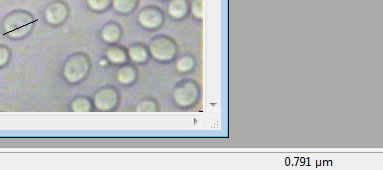Utilisation de Mesurim
L’image affichée est composée de très nombreux pixels. On peut mesurer une quantité de pixels formant une partie de l'image.
La 1ère opération consiste à définir une échelle à l’écran pour faire correspondre ce nombre de pixels à une grandeur mesurée en nm, mm, mm cm….,ensuite on pourra faire la mesure.
Définition de l'échelle
Il faut dans ce cas :
- connaître la résolution du scanner ayant numérisé l’objet ;
- ou connaître la longueur exacte de l’objet numérisé afin de fabriquer l’échelle à l’écran ;
- ou utiliser une image dont l’échelle est déjà inscrite
- Charger l'image (fichier, ouvrir + nom de fichier) avec l'échelle.
- Indiquer la longueur à laquelle correspond ce trait et indiquer l'unité.
- Cliquer ensuite sur

- L'enregistrer éventuellement pour une réutilisation ultérieure. Il faut rentrer un nom explicite. Celui ci réapparaitra dans la boîte " attribution d’une échelle " en cochant " échelle déjà mémorisée".
| Ouvrir le menu Image - Créer/modifier l’échelle |  |
|
Cocher « échelle à définir" puis |
 |
Sélectionner "Longueur" |
Cliquer sur Suite |
 |
|
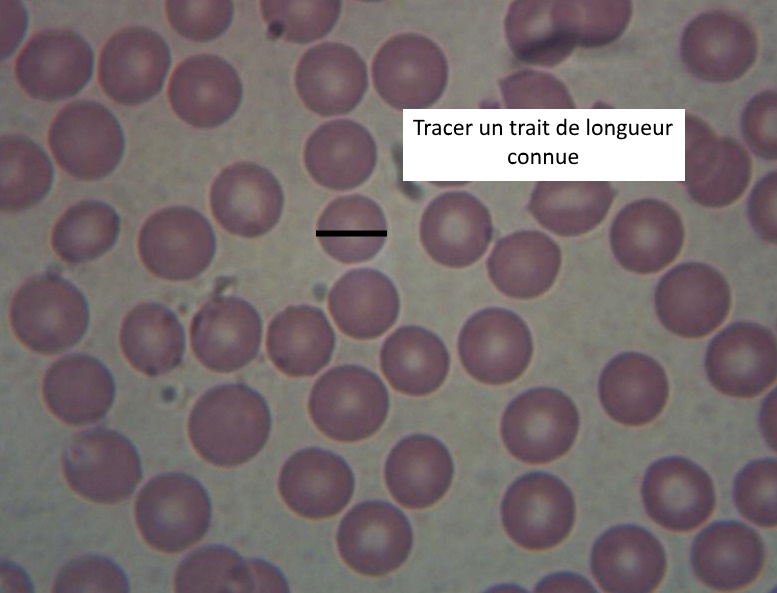

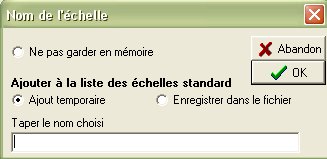
La mesure
Par la suite, pour mesurer, il faut sélectionner l’outil de mesure ![]() puis la nature de la mesure : ici la mesure courante.
puis la nature de la mesure : ici la mesure courante.

Si l'échelle a été définie sur une autre image, ouvrir le menu Image - Créer/modifier l’échelle |
 |
|
Cocher « échelle déja mémorisée" puis choisir l'échelle voulue dans le menu déroulant. Valider par |
 |
La mesure sur l’image se fait en maintenant un clic gauche de souris : tracer un trait correspondant à la mesure à faire sur l'image.
Le résultat apparait en bas de l'écran dans l'unité qui a été attribuée à l'échelle mémorisée.